Cara: Ganti prosesor ing komputer desktop
Cathetan: Kanggo kesederhanaan kesederhana, sampeyan bisa uga pengin ngeculake peripheral (e.g., tikus, pamicara, hub usb, lsp.) saka PC uga. Iki ora opsional yen sampeyan ngganti motherboard.
Cara Nganyarke Prosesor
Artikel iki co-penulis dening Luigi Oppido lan dening panulis staf Wikehow, Jack Lloyd. Luigi Oppido minangka pemilik lan operator komputer Point kesenengan ing Santa Cruz, California. Luigi duwe pengalaman luwih saka 25 taun ing komputer perbaikan komputer, pemulihan data, mbusak virus, lan upgrade. Dheweke uga dadi host wong komputer sing nuduhake! Doroh ing KSQD sing kalebu California Tengah luwih saka rong taun.
Tim Tech Wikehong uga ngetutake instruksi artikel lan diverifikasi yen dheweke kerja.
Artikel iki wis dideleng 1,414,010 kaping.
Wikil iki mulang babagan cara nginstal prosesor anyar ing komputer desktop Windows. Prosesor (utawa cpu) tanggung jawab kanggo kacepetan komputer sampeyan.
Milih prosesor

Panganggone (Screenshot)
\ n “>
Ngerti kepiye prosesor lan motherboards. Motherboard komputer sampeyan minangka salah sawijining papan sirkuit gedhe sing menehi basa sing bakal dipasang ing komputer sing bakal dipasang ing komputer komputer, kalebu prosesor. Wiwit ukuran lan konektor prosesor beda-beda gumantung saka model kasebut, sampeyan kudu mesthekake yen prosesor sing dipilih bisa digunakake karo motherboard saiki.
Tip: Sampeyan uga bisa ngganti motherboard karo sing ndhukung prosesor sing disenengi.

\ NLICENSE: Creative Commons \ N “>
Ngerti watesan komputer sampeyan. Nalika sampeyan bisa nganyarke meh kabeh prosesor desktop Windows lan motherboard, upgrade prosesor laptop asring mokal; Malah yen model laptop sampeyan ndhukung ngganti prosesor, nglakoni proses angel sing luwih cenderung mbebayani komputer tinimbang mbantu. [1] X sumber riset

Panganggone (Screenshot)
\ n “>
Temokake model motherboard komputer. Nalika sampeyan bisa nggunakake prompt prompt kanggo nemokake informasi dhasar Motherboard, nggunakake layanan gratis sing diarani spekcy bakal ngidini sampeyan ndeleng informasi penting babagan motherboard (e.g., jinis soket prosesor).

Panganggone (Screenshot)
\ n “>
- Sampeyan bisa ngeklik Motherboard tab banjur review “chipset” judhul kanggo ndeleng chipset prosesor sampeyan, sanajan layanan sing bakal digunakake kanggo mriksa kompatibilitas prosesor biasane nemtokake iki kanggo sampeyan.
- .
- Ganti, sampeyan meh bisa nemokake jinis soket sing kadhaptar ing motherboard ing soket CPU.

Panganggone (Screenshot)
\ n “>
- Pindhah menyang https: // www..COM / US / Dhukungan / Cpu-Dhukungan ing browser web komputer.
- Klik ing Pilih soket kothak gulung, banjur pilih nomer soket motherboard sampeyan.
- Klik ing Pilih chipset .
- Klik “Telusuri”


Panganggone (Screenshot)
- Bali menyang HTTPS: // wwww.gigabyte.Dhukungan Com / Dhukungan / Cpu ing browser web komputer.
- Klik ing Pilih seri prosesor kothak mudhun, banjur pilih jeneng prosesor.
- Klik ing Pilih model Box mudhun, banjur klik model prosesor sampeyan.
- Klik “Telusuri”


Panganggone (Screenshot)
\ n “>
- Tansah toko kanggo golek hasil sing paling apik. Sampeyan bisa uga bisa nemokake prosesor sing padha kanthi luwih online tinimbang ing toko.
- Yen sampeyan tuku Motherboard anyar uga, priksa manawa sampeyan bisa mbandhingake situs web sing beda lan nyimpen rega sadurunge pesenan.
Nginstall Prosesor

Panganggone (Screenshot)
Mateni lan copot komputer. Sadurunge sampeyan mindhah utawa mbukak komputer, priksa manawa loro dipateni lan ora dipasang saka sumber daya.
Cathetan: Kanggo kesederhanaan kesederhana, sampeyan bisa uga pengin ngeculake peripheral (e.g., tikus, pamicara, hub usb, lsp.) saka PC uga. Iki ora opsional yen sampeyan ngganti motherboard.

Panganggone (Screenshot)
\ n “>
Selehake komputer ing sisih. Nindakake supaya sampeyan bakal menehi akses menyang panel sisih PC.

Panganggone (Screenshot)
\ n “>
Copot panel sisih. Sawetara kasus mbutuhake sampeyan ngeculake panel sisih, dene kasus liyane mung mbutuhake sampeyan unclamp utawa geser panel sisih.

Panganggone (Screenshot)
\ n “>
Lemah dhewe. Iki bakal nyegah discharge listrik statis ora sengaja. Wiwit statis bisa ngrusak komponen komputer sing sensitif kayata motherboard, sampeyan pengin manawa sampeyan tetep adhedhasar sajrone proses instalasi.

Panganggone (Screenshot)
\ n “>
- Sampeyan bisa uga nemokake motherboard kasebut ing sisih liya.

Panganggone (Screenshot)
\ n “>
- Amarga saben sink panas duwe desain-lan, saengga, proses instalasi sing beda-beda – sampeyan kudu takon manual instruksi sink panas kanggo langkah-langkah aman sink model.

Panganggone (Screenshot)
\ n “>
Priksa Fit Prosesor Saiki. Sampeyan kudu nginstal prosesor anyar kanthi nggunakake sing cocog karo saiki, mula ngerti arah prosesor sing diadhepi bakal mbantu sampeyan nginstal kanthi bener.
Langsung langkah iki lan sabanjure yen sampeyan ngilangi motherboard sampeyan.

Panganggone (Screenshot)
\ n “>
Copot prosesor saiki. Angkat kanthi ati-ati, sing meh padha chip alun, metu saka papan ing motherboard.

Panganggone (Screenshot)
\ n “>
Instal motherboard anyar sampeyan Yen prelu. Yen sampeyan nginstal motherboard anyar, copot siji sing saiki saka omah, banjur pasang anyar miturut instruksi instalasi (yen perlu). Sampeyan banjur kudu nggabungake komponen komputer ing komputer menyang motherboard.

\ n “>
- Yen prosesor miring utawa ora bakal bisa mlaku, coba muter 90 derajat nganti pas.
- Coba aja ndemek konektor ing ngisor prosesor, kaya sing ditindakake supaya bisa mbebayani prosesor.

Panganggone (Screenshot)
\ n “>
Instal maneh sink panas. Selehake dot tempel termal ing ndhuwur prosesor, banjur reattach panas nglelebke ing gunung ing motherboard. Tempel termal ing ndhuwur prosesor kudu jembatan jurang ing antarane prosesor lan sink panas sampeyan.
Tip: Titik termal tempel ora luwih gedhe tinimbang gandum.

Panganggone (Screenshot)
\ n “>
- Iki utamane yen sampeyan nginstal motherboard anyar.

Panganggone (Screenshot)
\ n “>
- Wiwit Windows kudu ndownload lan nginstal driver anyar kanggo prosesor, sampeyan bakal paling bisa dijaluk miwiti maneh komputer sawise diwiwiti.
Apa bisa nganyarke CPU tanpa ngganti motherboard?
Luigi Oppido
Spesialis Komputer & Tech
Luigi Oppido minangka pemilik lan operator komputer Point kesenengan ing Santa Cruz, California. Luigi duwe pengalaman luwih saka 25 taun ing komputer perbaikan komputer, pemulihan data, mbusak virus, lan upgrade. Dheweke uga dadi host wong komputer sing nuduhake! Doroh ing KSQD sing kalebu California Tengah luwih saka rong taun.
Spesialis Komputer & Tech
Prosesor laptop gumantung karo motherboard. Yen mapan laptop sampeyan duwe sistem bal lan solder, ing endi bantalan cilik ing prosesor sing didol menyang sistem bal, sampeyan ora bisa nganyarake prosesor sampeyan. Ing sawetara mesin, sampeyan bisa nggunakake obeng kanggo ngganti prosesor, nanging sampeyan isih diwatesi dening kemampuan kacepetan motherboard.
Matur nuwun! Kita seneng iki mbiyantu.
Matur nuwun kanggo saran sampeyan.
Minangka matur nuwun cilik, kita pengin nawakake kertu hadiah $ 30 (bener ing gonift.com). Gunakake kanggo nyoba produk lan layanan anyar sing gedhe ing saindenging negoro tanpa mbayar rega anggur, pangiriman panganan, sandhangan lan liya-liyane. Sekeca! . Kita setya nyedhiyakake jagad kanthi cara sumber daya, lan uga $ 1 mbantu kita ing misi kita. Dhukungan Wikilow
Apa sampeyan bisa nganyarke prosesor ing laptop?
.
Editor Staff Wikiowi
Nalika bisa nganyarake prosesor laptop, kurang langsung tinimbang karo PC; Sampeyan kudu yakin manawa kapal laptop duwe soket sing pas kanggo prosesor sing nganyari. Gumantung saka umur laptop, iki bisa uga angel. Kajaba iku, mbukak laptop asring mbantah garansi, biasane amarga sampeyan bisa ngilangi kanthi permanen, dadi sampeyan kudu ngerti apa sing sampeyan lakoni. Pungkasane, biasane luwih murah entuk laptop anyar tinimbang nganyarke prosesor lawas nanging iki bisa gumantung karo apa sing sampeyan coba kanggo upgrade.
Matur nuwun! Kita seneng iki mbiyantu.
Matur nuwun kanggo saran sampeyan.
Minangka matur nuwun cilik, kita pengin nawakake kertu hadiah $ 30 (bener ing gonift.com). Gunakake kanggo nyoba produk lan layanan anyar sing gedhe ing saindenging negoro tanpa mbayar rega anggur, pangiriman panganan, sandhangan lan liya-liyane. Sekeca! Pratelan hadiah sampeyan yen wikiwira mbantu sampeyan, tulung kontribusi cilik kanggo nyengkuyung kita kanggo mbantu para pamaca kaya sampeyan. Kita setya nyedhiyakake jagad kanthi cara sumber daya, lan uga $ 1 mbantu kita ing misi kita. Dhukungan Wikilow
Apa aku kudu ngganti babagan BIOS utawa apa-apa?
. Yen sampeyan wis overclockoror Prosesor lawas, utawa sampeyan pengin ngatasi sing anyar, mula ya, sampeyan kudu ngganti sawetara setelan. Nanging umume kasus, BIOS bakal nyetel dhewe kanthi otomatis, yen ana apa-apa sing kudu diatur dhisik.
Matur nuwun! Kita seneng iki mbiyantu.
Matur nuwun kanggo saran sampeyan.
Minangka matur nuwun cilik, kita pengin nawakake kertu hadiah $ 30 (bener ing gonift.com). Gunakake kanggo nyoba produk lan layanan anyar sing gedhe ing saindenging negoro tanpa mbayar rega anggur, pangiriman panganan, sandhangan lan liya-liyane. Sekeca! Pratelan hadiah sampeyan yen wikiwira mbantu sampeyan, tulung kontribusi cilik kanggo nyengkuyung kita kanggo mbantu para pamaca kaya sampeyan. Kita setya nyedhiyakake jagad kanthi cara sumber daya, lan uga $ 1 mbantu kita ing misi kita.
Cara: Ganti prosesor ing komputer desktop


Pambuka: Cara: Ganti prosesor ing komputer desktop
Bahan sing dibutuhake:
- Komputer
- Prosesor panggantos
- Screps Screwdiver
- Isopropil alkohol
Sadurunge miwiti:
- * Ati-ati: Priksa manawa prosesor panggantos kompatibel karo soket ing papan komputer
- * Ati-ati: mateni komputer lan copot kabel daya sampeyan
- * Ati-ati: Ngeculake listrik statis kanthi nutul logam sing gedhe banget
- Gumantung saka Produsen Prosesor (AMD utawa Intel), Pin sing kasebut ing langkah 5 bakal ana ing prosesor dhewe (AMD) utawa soket (Intel)
- Yen sampeyan pengin nganyarke luwih adhem cpu komputer, tindakake ing langkah 11
- Pandhuan instalasi kanggo CPU luwih adhem bisa beda-beda, dadi manawa kanggo takon karo manual sing kalebu sing adhem
Tambah Tip Takon Pitakonan Komentar Download
Langkah 1: Copot panel sisih komputer
- Gunakake Screwdriver kanggo mbusak Screws Panel (Yen Panel kasebut duwe)
- Sawise ngawut-awut dicopot, pop panel kasebut
Tambah Tip Takon Pitakonan Komentar Download
Langkah 2: Goleki lan mbusak CPU luwih adhem
- Yen CPU wis digawe hawa
- Copot penggemar sing adhem saka motherboard
- Unscrew sing luwih adhem saka motherboard
- Yen CPU wis digawe adhem
- Unscrew WaterBlock sing adhem saka motherboard
Tambah Tip Takon Pitakonan Komentar Download
Langkah 3: ngresiki patch kontak sing luwih adhem
Nggunakake alkohol isopropyl, ngresiki tembelan sing adhem saka tempel termal
Tambah Tip Takon Pitakonan Komentar Download
Langkah 4: Angkat lengen penylametan soket CPU
Mbukak kunci prosesor saka soket kanggo ngangkat lengen penylametan, sing ngunci prosesor ing papan
Tambah Tip Takon Pitakonan Komentar Download
Langkah 5: Copot prosesor lawas
- Yen sampeyan rencana nggunakake maneh prosesor, mbusak tempel termal lawas nggunakake alkohol isopropyl
Tambah Tip Takon Pitakonan Komentar Download
Langkah 6: Lebokake prosesor anyar
- Goleki sudhut soket CPU sing ditandhani nganggo segitiga lan baris kanggo cocog karo sudhut prosesor anyar kanthi segitiga
- Nyuda prosesor kanthi alon-alon menyang soket CPU
- Suda lengen penylametan kanggo ngunci prosesor menyang papan
Tambah Tip Takon Pitakonan Komentar Download
Langkah 7: Aplikasi tempel termal
Nindakake pandhuan ing tabung tempel termal, lebokake jumlah sing cocog (udakara 1 ml) menyang prosesor anyar kaya sing ditampilake ing gambar ing ngisor iki
Langkah 8: Instal luwih adhem CPU
- Ati-ati supaya ora nggedhekake ngawut-awut
- Tancepake penggemar sing adhem menyang motherboard yen ora dipasang ing langkah 2
Tambah Tip Takon Pitakonan Komentar Download
Langkah 9: Nyambungake panel sisih
Reattach panel sisih kanthi ngawut-awut bali ing lokasi asli kanggo ngrampungake
Tambah Tip Takon Pitakonan Komentar Download

Dadi sing pertama kanggo nuduhake
Apa sampeyan nggawe proyek iki? Nuduhake Karo Kita!
Rekomendasi

FindMyCat – The Open Source Pet Tracker Dening Chitlange Sasal ing Wiro

dening ApplePie1928 ing Raspberry Pi

Langsir manik sing dipimpin Dening Bekathwia ing LED

Bathi Multi-Werna Ledable Orb (ora perlu arduino) dening WappédemadSCI ing LED
Penulis sepisanan

Kontes belajar basis proyek

Kontes Halloween

3 Komentar

Pitakon 12 wulan kepungkur
Apa Plug & Muter Nalika nginstal CPU sing wis nganyari utawa sampeyan kudu nganyarke BIOS sing wis siyap ing drive Flash kanggo nggawe CPU komunikasi anyar




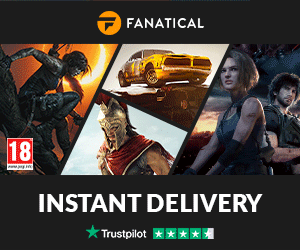

0 Comments
Cara Nganyarke Prosesor (karo Gambar) – WikiHily, Cara: Ganti Prosesor ing Desktop Computer: 9 Langkah – instruksi
Cara: Ganti prosesor ing komputer desktop
Cara Nganyarke Prosesor
Artikel iki co-penulis dening Luigi Oppido lan dening panulis staf Wikehow, Jack Lloyd. Luigi Oppido minangka pemilik lan operator komputer Point kesenengan ing Santa Cruz, California. Luigi duwe pengalaman luwih saka 25 taun ing komputer perbaikan komputer, pemulihan data, mbusak virus, lan upgrade. Dheweke uga dadi host wong komputer sing nuduhake! Doroh ing KSQD sing kalebu California Tengah luwih saka rong taun.
Tim Tech Wikehong uga ngetutake instruksi artikel lan diverifikasi yen dheweke kerja.
Artikel iki wis dideleng 1,414,010 kaping.
Wikil iki mulang babagan cara nginstal prosesor anyar ing komputer desktop Windows. Prosesor (utawa cpu) tanggung jawab kanggo kacepetan komputer sampeyan.
Milih prosesor
Panganggone (Screenshot)
\ n “>
Ngerti kepiye prosesor lan motherboards. Motherboard komputer sampeyan minangka salah sawijining papan sirkuit gedhe sing menehi basa sing bakal dipasang ing komputer sing bakal dipasang ing komputer komputer, kalebu prosesor. Wiwit ukuran lan konektor prosesor beda-beda gumantung saka model kasebut, sampeyan kudu mesthekake yen prosesor sing dipilih bisa digunakake karo motherboard saiki.
Tip: Sampeyan uga bisa ngganti motherboard karo sing ndhukung prosesor sing disenengi.
\ NLICENSE: Creative Commons \ N “>
Ngerti watesan komputer sampeyan. Nalika sampeyan bisa nganyarke meh kabeh prosesor desktop Windows lan motherboard, upgrade prosesor laptop asring mokal; Malah yen model laptop sampeyan ndhukung ngganti prosesor, nglakoni proses angel sing luwih cenderung mbebayani komputer tinimbang mbantu. [1] X sumber riset
Panganggone (Screenshot)
\ n “>
Temokake model motherboard komputer. Nalika sampeyan bisa nggunakake prompt prompt kanggo nemokake informasi dhasar Motherboard, nggunakake layanan gratis sing diarani spekcy bakal ngidini sampeyan ndeleng informasi penting babagan motherboard (e.g., jinis soket prosesor).
Panganggone (Screenshot)
\ n “>
Panganggone (Screenshot)
\ n “>
Panganggone (Screenshot)
Panganggone (Screenshot)
\ n “>
Nginstall Prosesor
Panganggone (Screenshot)
Mateni lan copot komputer. Sadurunge sampeyan mindhah utawa mbukak komputer, priksa manawa loro dipateni lan ora dipasang saka sumber daya.
Cathetan: Kanggo kesederhanaan kesederhana, sampeyan bisa uga pengin ngeculake peripheral (e.g., tikus, pamicara, hub usb, lsp.) saka PC uga. Iki ora opsional yen sampeyan ngganti motherboard.
Panganggone (Screenshot)
\ n “>
Selehake komputer ing sisih. Nindakake supaya sampeyan bakal menehi akses menyang panel sisih PC.
Panganggone (Screenshot)
\ n “>
Copot panel sisih. Sawetara kasus mbutuhake sampeyan ngeculake panel sisih, dene kasus liyane mung mbutuhake sampeyan unclamp utawa geser panel sisih.
Panganggone (Screenshot)
\ n “>
Lemah dhewe. Iki bakal nyegah discharge listrik statis ora sengaja. Wiwit statis bisa ngrusak komponen komputer sing sensitif kayata motherboard, sampeyan pengin manawa sampeyan tetep adhedhasar sajrone proses instalasi.
Panganggone (Screenshot)
\ n “>
Panganggone (Screenshot)
\ n “>
Panganggone (Screenshot)
\ n “>
Priksa Fit Prosesor Saiki. Sampeyan kudu nginstal prosesor anyar kanthi nggunakake sing cocog karo saiki, mula ngerti arah prosesor sing diadhepi bakal mbantu sampeyan nginstal kanthi bener.
Langsung langkah iki lan sabanjure yen sampeyan ngilangi motherboard sampeyan.
Panganggone (Screenshot)
\ n “>
Copot prosesor saiki. Angkat kanthi ati-ati, sing meh padha chip alun, metu saka papan ing motherboard.
Panganggone (Screenshot)
\ n “>
Instal motherboard anyar sampeyan Yen prelu. Yen sampeyan nginstal motherboard anyar, copot siji sing saiki saka omah, banjur pasang anyar miturut instruksi instalasi (yen perlu). Sampeyan banjur kudu nggabungake komponen komputer ing komputer menyang motherboard.
\ n “>
Panganggone (Screenshot)
\ n “>
Instal maneh sink panas. Selehake dot tempel termal ing ndhuwur prosesor, banjur reattach panas nglelebke ing gunung ing motherboard. Tempel termal ing ndhuwur prosesor kudu jembatan jurang ing antarane prosesor lan sink panas sampeyan.
Tip: Titik termal tempel ora luwih gedhe tinimbang gandum.
Panganggone (Screenshot)
\ n “>
Panganggone (Screenshot)
\ n “>
Apa bisa nganyarke CPU tanpa ngganti motherboard?
Luigi Oppido
Spesialis Komputer & Tech
Luigi Oppido minangka pemilik lan operator komputer Point kesenengan ing Santa Cruz, California. Luigi duwe pengalaman luwih saka 25 taun ing komputer perbaikan komputer, pemulihan data, mbusak virus, lan upgrade. Dheweke uga dadi host wong komputer sing nuduhake! Doroh ing KSQD sing kalebu California Tengah luwih saka rong taun.
Spesialis Komputer & Tech
Prosesor laptop gumantung karo motherboard. Yen mapan laptop sampeyan duwe sistem bal lan solder, ing endi bantalan cilik ing prosesor sing didol menyang sistem bal, sampeyan ora bisa nganyarake prosesor sampeyan. Ing sawetara mesin, sampeyan bisa nggunakake obeng kanggo ngganti prosesor, nanging sampeyan isih diwatesi dening kemampuan kacepetan motherboard.
Matur nuwun! Kita seneng iki mbiyantu.
Matur nuwun kanggo saran sampeyan.
Minangka matur nuwun cilik, kita pengin nawakake kertu hadiah $ 30 (bener ing gonift.com). Gunakake kanggo nyoba produk lan layanan anyar sing gedhe ing saindenging negoro tanpa mbayar rega anggur, pangiriman panganan, sandhangan lan liya-liyane. Sekeca! . Kita setya nyedhiyakake jagad kanthi cara sumber daya, lan uga $ 1 mbantu kita ing misi kita. Dhukungan Wikilow
Apa sampeyan bisa nganyarke prosesor ing laptop?
.
Editor Staff Wikiowi
Nalika bisa nganyarake prosesor laptop, kurang langsung tinimbang karo PC; Sampeyan kudu yakin manawa kapal laptop duwe soket sing pas kanggo prosesor sing nganyari. Gumantung saka umur laptop, iki bisa uga angel. Kajaba iku, mbukak laptop asring mbantah garansi, biasane amarga sampeyan bisa ngilangi kanthi permanen, dadi sampeyan kudu ngerti apa sing sampeyan lakoni. Pungkasane, biasane luwih murah entuk laptop anyar tinimbang nganyarke prosesor lawas nanging iki bisa gumantung karo apa sing sampeyan coba kanggo upgrade.
Matur nuwun! Kita seneng iki mbiyantu.
Matur nuwun kanggo saran sampeyan.
Minangka matur nuwun cilik, kita pengin nawakake kertu hadiah $ 30 (bener ing gonift.com). Gunakake kanggo nyoba produk lan layanan anyar sing gedhe ing saindenging negoro tanpa mbayar rega anggur, pangiriman panganan, sandhangan lan liya-liyane. Sekeca! Pratelan hadiah sampeyan yen wikiwira mbantu sampeyan, tulung kontribusi cilik kanggo nyengkuyung kita kanggo mbantu para pamaca kaya sampeyan. Kita setya nyedhiyakake jagad kanthi cara sumber daya, lan uga $ 1 mbantu kita ing misi kita. Dhukungan Wikilow
Apa aku kudu ngganti babagan BIOS utawa apa-apa?
. Yen sampeyan wis overclockoror Prosesor lawas, utawa sampeyan pengin ngatasi sing anyar, mula ya, sampeyan kudu ngganti sawetara setelan. Nanging umume kasus, BIOS bakal nyetel dhewe kanthi otomatis, yen ana apa-apa sing kudu diatur dhisik.
Matur nuwun! Kita seneng iki mbiyantu.
Matur nuwun kanggo saran sampeyan.
Minangka matur nuwun cilik, kita pengin nawakake kertu hadiah $ 30 (bener ing gonift.com). Gunakake kanggo nyoba produk lan layanan anyar sing gedhe ing saindenging negoro tanpa mbayar rega anggur, pangiriman panganan, sandhangan lan liya-liyane. Sekeca! Pratelan hadiah sampeyan yen wikiwira mbantu sampeyan, tulung kontribusi cilik kanggo nyengkuyung kita kanggo mbantu para pamaca kaya sampeyan. Kita setya nyedhiyakake jagad kanthi cara sumber daya, lan uga $ 1 mbantu kita ing misi kita.
Cara: Ganti prosesor ing komputer desktop
Pambuka: Cara: Ganti prosesor ing komputer desktop
Bahan sing dibutuhake:
Sadurunge miwiti:
Tambah Tip Takon Pitakonan Komentar Download
Langkah 1: Copot panel sisih komputer
Tambah Tip Takon Pitakonan Komentar Download
Langkah 2: Goleki lan mbusak CPU luwih adhem
Tambah Tip Takon Pitakonan Komentar Download
Langkah 3: ngresiki patch kontak sing luwih adhem
Nggunakake alkohol isopropyl, ngresiki tembelan sing adhem saka tempel termal
Tambah Tip Takon Pitakonan Komentar Download
Langkah 4: Angkat lengen penylametan soket CPU
Mbukak kunci prosesor saka soket kanggo ngangkat lengen penylametan, sing ngunci prosesor ing papan
Tambah Tip Takon Pitakonan Komentar Download
Langkah 5: Copot prosesor lawas
Tambah Tip Takon Pitakonan Komentar Download
Langkah 6: Lebokake prosesor anyar
Tambah Tip Takon Pitakonan Komentar Download
Langkah 7: Aplikasi tempel termal
Nindakake pandhuan ing tabung tempel termal, lebokake jumlah sing cocog (udakara 1 ml) menyang prosesor anyar kaya sing ditampilake ing gambar ing ngisor iki
Langkah 8: Instal luwih adhem CPU
Tambah Tip Takon Pitakonan Komentar Download
Langkah 9: Nyambungake panel sisih
Reattach panel sisih kanthi ngawut-awut bali ing lokasi asli kanggo ngrampungake
Tambah Tip Takon Pitakonan Komentar Download
Dadi sing pertama kanggo nuduhake
Apa sampeyan nggawe proyek iki? Nuduhake Karo Kita!
Rekomendasi
FindMyCat – The Open Source Pet Tracker Dening Chitlange Sasal ing Wiro
dening ApplePie1928 ing Raspberry Pi
Langsir manik sing dipimpin Dening Bekathwia ing LED
Bathi Multi-Werna Ledable Orb (ora perlu arduino) dening WappédemadSCI ing LED
Penulis sepisanan
Kontes belajar basis proyek
Kontes Halloween
3 Komentar
Pitakon 12 wulan kepungkur
Apa Plug & Muter Nalika nginstal CPU sing wis nganyari utawa sampeyan kudu nganyarke BIOS sing wis siyap ing drive Flash kanggo nggawe CPU komunikasi anyar